SSL 証明書の管理
注意
2022 年 10 月 12 日より、Power Apps ポータルは Power Pages となります。 詳細: Microsoft Power Pages の一般提供が開始されました (ブログ)
Power Apps ポータルのドキュメントは、近日中に Power Pages ドキュメントに移行、統合されます。
カスタムホスト名 を設定するには SSL 証明書が必要です。 Power Apps ポータルの管理センターを使って、独自のカスタム証明書をアップロード、更新することができます。
重要
OAuth 2.0 暗黙的な許可フロー でクライアント側の API 呼び出しを使用して、ポータル機能を拡張するために同じ SSL 証明書を再使用することはできません。 カスタム証明書の管理 を参照してください。
SSL 証明書要件
SSL 証明書は PFX ファイルであり、次のことを行う必要があります:
- 信頼できる証明機関による署名。
- パスワード保護された PFX ファイルとしてエクスポートされている。
- 少なくとも 2,048 ビット長の秘密鍵が含まれていること。
- 証明書チェーンにすべて中間証明書が含まれていること。
- SHA2 を有効にする必要があります; SHA1 サポートは一般的なブラウザーから削除されています。
- トリプル DES 暗号で暗号化されている必要があります: Power Apps ポータルは AES-256 暗号をサポートしていません。
- サーバー認証のための 拡張キーの使用法を含みます (OID = 1.3.6.1.5.5.7.3.1)。
新規証明書を追加する
Power Apps ポータル管理センター を開きます。
SSL 証明書の管理 を選択します。 証明書の件名は有効期限およびサムプリントとともに表示されます。
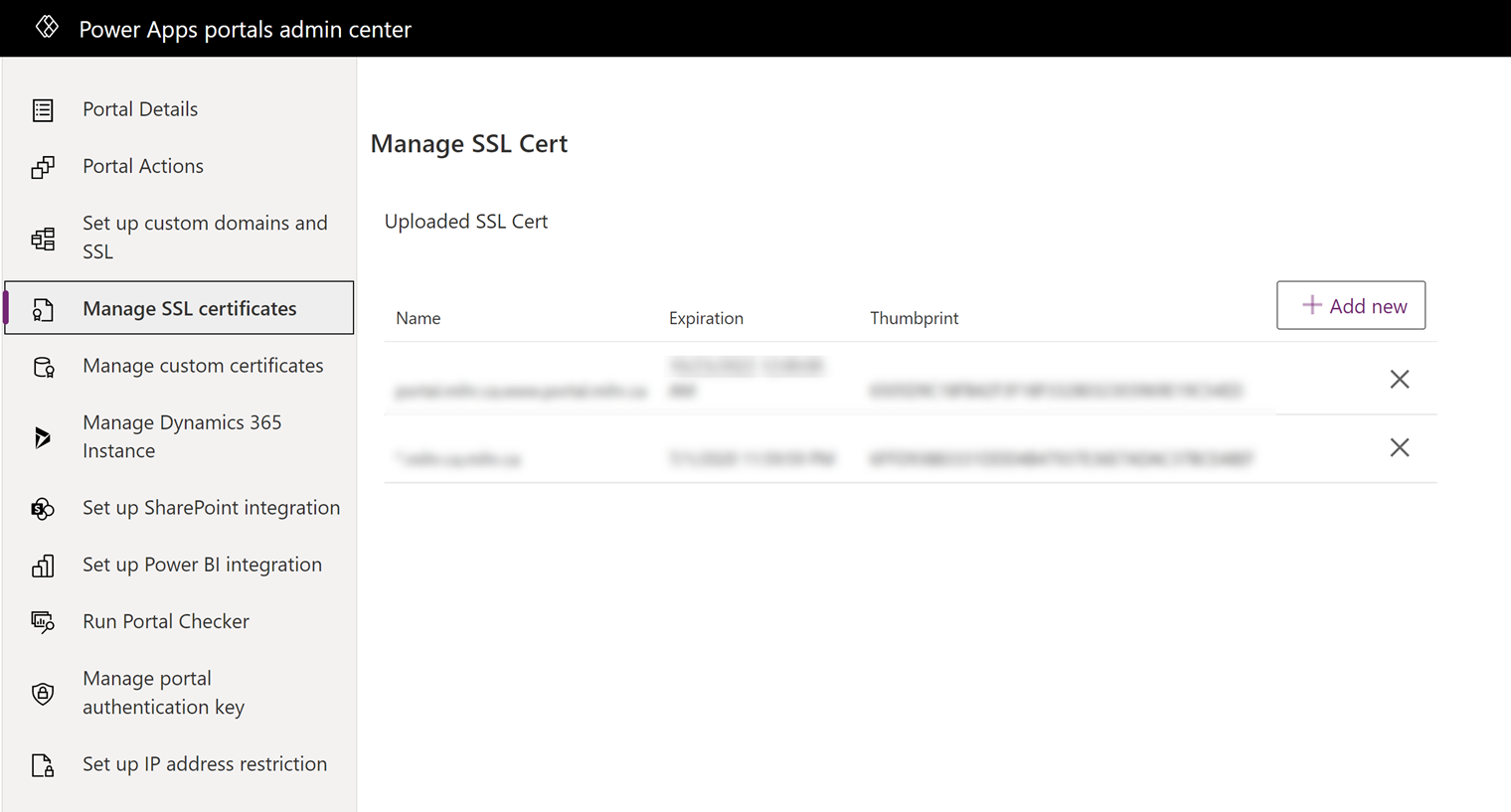
新規追加を選択します。
証明書のアップロードするダイアログで、ファイルのアップロードを選択し、証明書ファイルを参照して選択し、パスワードを入力します。
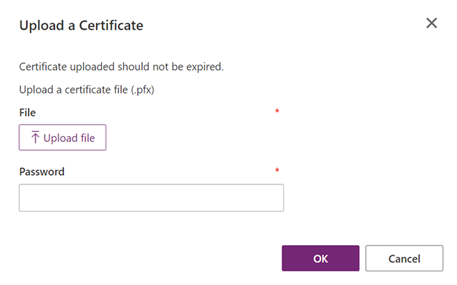
OK を選択します。
注意
SSL 証明書をパスワードで保護された PFX ファイルとしてエクスポートする手順は、ご利用の証明書プロバイダーによって異なる場合があります。 推奨事項については、証明書プロバイダーに確認してください。 例えば、特定のプロバイダーが、OpenSSL や OpenSSL バイナリ サイトの OpenSSL サード パーティ ツールの使用を提案することがあります。